情報番号:015916 【更新日:2014.11.05】
「PCあんしん点検ユーティリティ」アンインストール(削除)する方法<Windows 8.1>
対応機器・対象OSとカテゴリ
| 対応機種 |
|
| 対象OS |
Windows 8.1 |
| カテゴリ |
その他のプレインストールソフト、アプリケーションとドライバー、PCサポートソフト、アンインストール |
回答・対処方法
はじめに
「PCあんしん点検ユーティリティ」は、パソコンの調子の悪いところはないか、定期的に自動点検するアプリケーションです。
ここでは、「PCあんしん点検ユーティリティ」をアンインストール(削除)する方法について説明します。
タッチ操作について | ※本操作は、マウスまたはタッチパッドを使っての操作手順となります。タッチパネル搭載モデルでタッチ操作を行ないたい場合は、[013755:タッチパネルの使いかた]を参考にし、クリックを”タップ”、ダブルクリックを”ダブルタップ”、右クリックを”長押し(ロングタップ)”に読み替えて操作してください。 |
操作手順
※ご使用のモデルによって、画面が若干異なります。
- スタート画面で、[デスクトップ]タイルをクリックします。
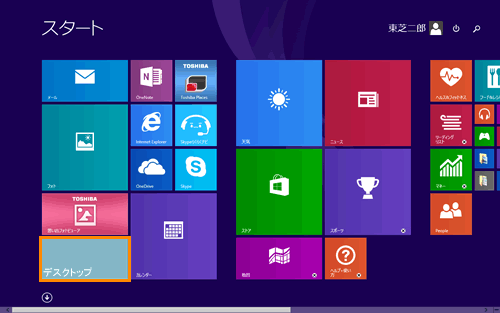 (図1)
(図1)
- デスクトップ画面が表示されます。画面左下の[スタート]ボタンをマウスの右ボタンでクリックします。
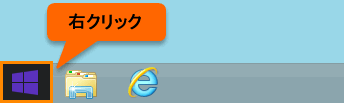 (図2)
(図2)
- クイックリンクメニューが表示されます。[プログラムと機能(F)]をクリックします。
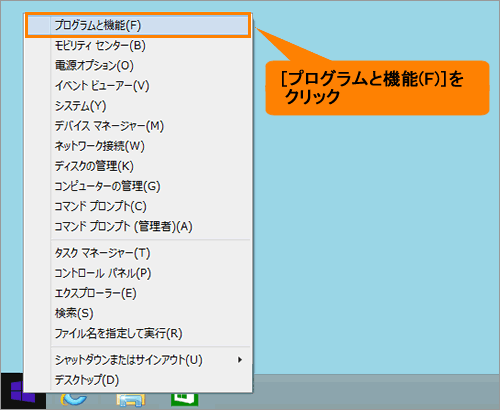 (図3)
(図3)
- 「プログラムと機能」画面が表示されます。一覧から[PCあんしん点検ユーティリティ]をクリックして選択し、[アンインストール]をクリックします。
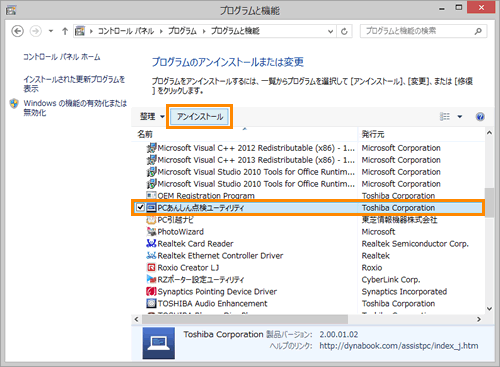 (図4)
(図4)
- ”PCあんしん点検ユーティリティ をアンインストールしますか?”メッセージ画面が表示されます。[はい(Y)]ボタンをクリックします。
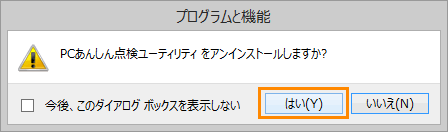 (図5)
(図5)
- 「ユーザーアカウント制御」画面が表示されます。[はい(Y)]ボタンをクリックすると、アンインストールを実行します。
- アンインストールが終わりましたら、”PCあんしん点検ユーティリティに対する設定変更を有効にするには、システムを再起動する必要があります。・・・”メッセージ画面が表示されます。[はい(Y)]ボタンをクリックします。
 (図6)
(図6)
- Windowsが再起動されます。
「PCあんしん点検ユーティリティ」をアンインストールする操作は以上です。
関連情報
以上
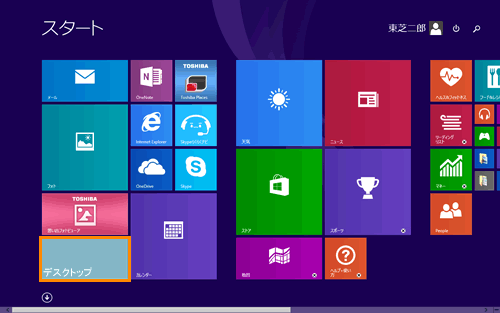 (図1)
(図1)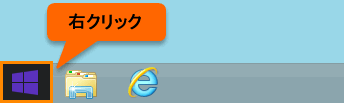 (図2)
(図2)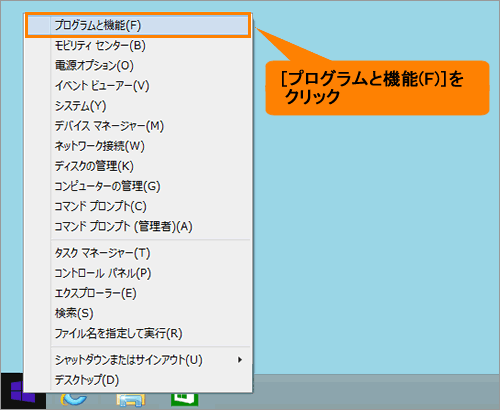 (図3)
(図3)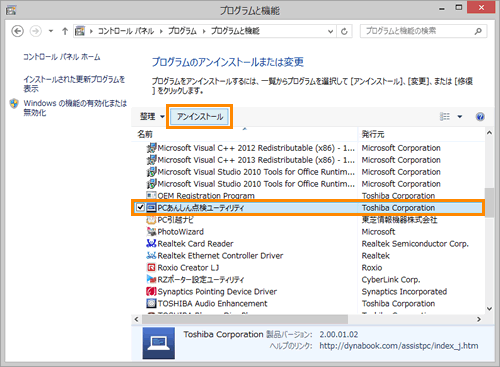 (図4)
(図4)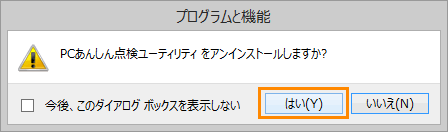 (図5)
(図5) (図6)
(図6)